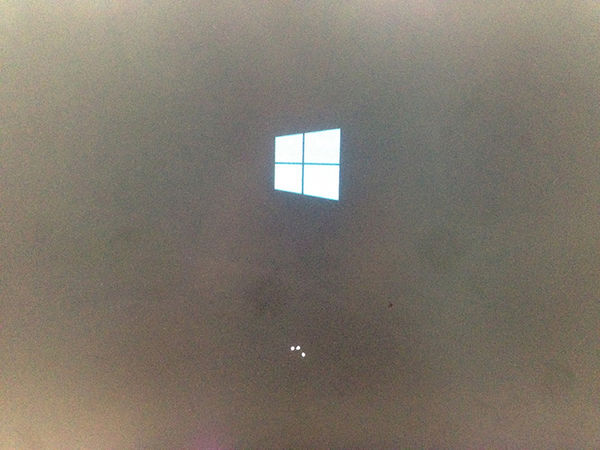系统之家下载的win8怎么安装
时间:2020-01-20 09:56:22
系统之家下载的win8系统怎么安装?即便微软推出win10之后,也有不少用户怀念win8系统,毕竟win8作为微软的其中一个主力军拥戴者也不少,那系统之家下载的win8系统怎么安装呢?操作方法很简单,下面带大家详细了解下:
一、安装前准备
1、保证能够正常进入系统。
2、下载Ghost Win8系统镜像文件。
二、安装步骤
1、首先下载Ghost Win8系统镜像“GHOST_WIN8_1_PRO_X86_2014_10.iso”到本地硬盘上(这里下载在D盘上)。
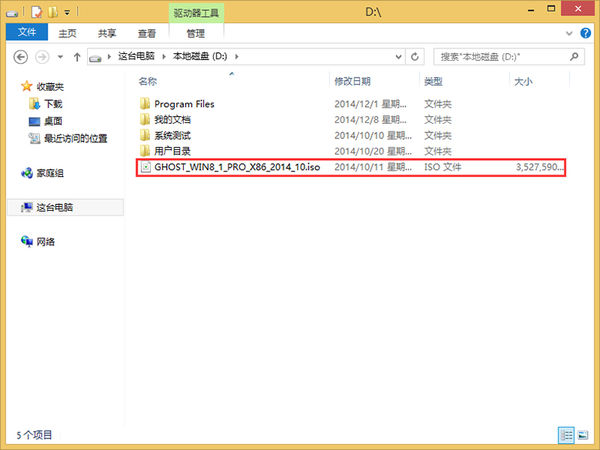
2、解压所下载的“GHOST_WIN8_1_PRO_X86_2014_10.iso”镜像。
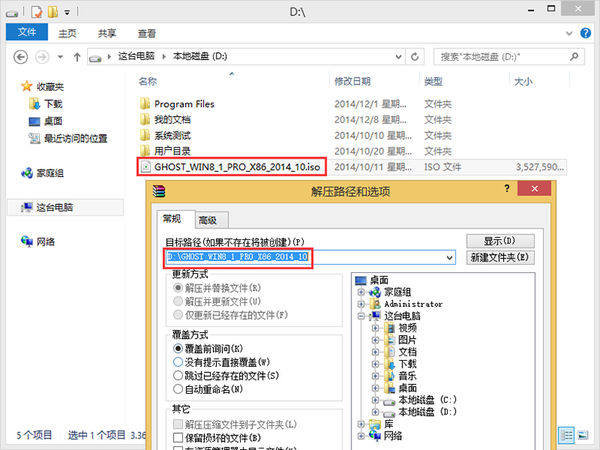
3、解压出来的文件夹内容。
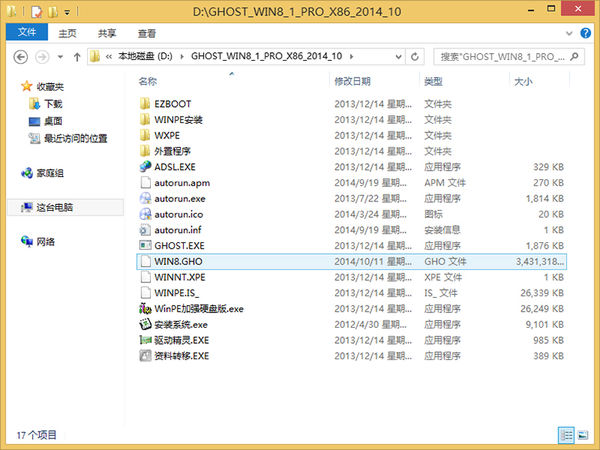
4、把“WIN8.GHO”和“安装系统.exe”两个文件剪切到磁盘根目录下,这里选择放在D盘里。
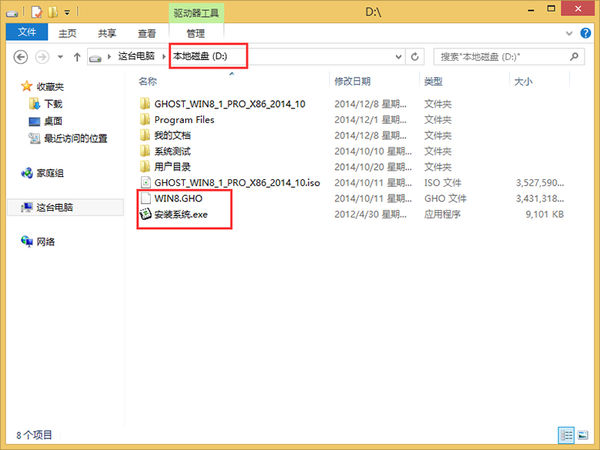
5、双击“安装系统.exe”,选择“C盘”(C盘为系统磁盘),插入映像文件“WIN8.GHO”,接着点击执行。
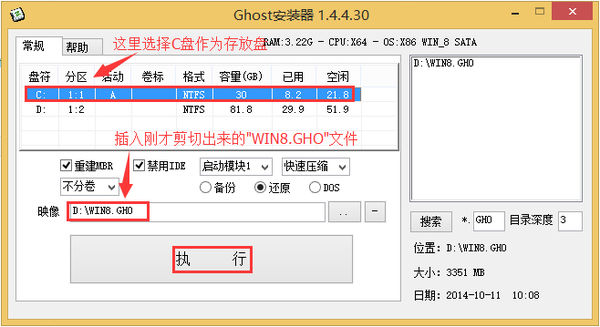
6、选择“执行后”电脑会自动重启,格式化C盘,还原数据。
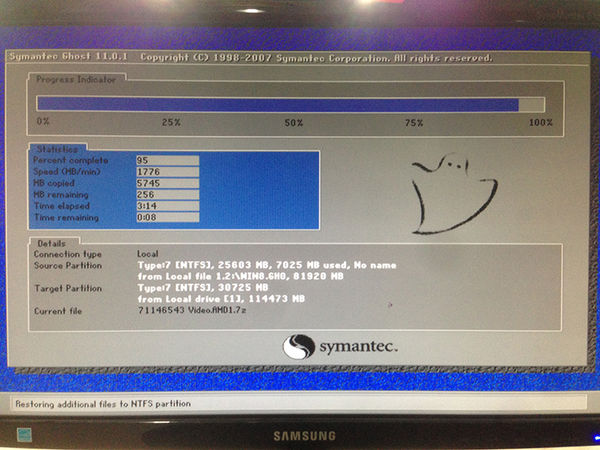
7、数据还原之后,自动重启,进入驱动安装界面。

8、等程序安装完成之后,再次重启,进入全新的Win8系统界面。